
વિકલ્પ 1: વાર્તાઓ માટે કોલાજ
સૌથી સહેલો રસ્તો Instagram એક કોલાજ બનાવવા માટે, પણ જરૂર પડતી નથી, એક નિયમ તરીકે, અતિરિક્ત ભંડોળ કથાઓ સંપાદક ઉપયોગ ઘટાડો થાય છે. આ કિસ્સામાં, તે પર્યાપ્ત સક્ષમ કરો અને ટૂલબાર સાઇડબારમાં સ્ક્રીન પર અલગ સ્થિતિ રૂપરેખાંકિત અને વારાફરતી દરેક ઉપલબ્ધ વિન્ડો ભરવા માટે હશે.
વાંચો વધુ જાણો: Instagram વાર્તાઓ માટે કોલાજ બનાવી

સિવાય જ્યારે કેમેરા સાથે કામ સ્પષ્ટ વિધેયનો ઉપયોગ કરવો, તમે પણ એક અલગ સ્ટીકર કરીને એકબીજાને એક ફોટો મૂકી શકો છો. જો કે, સામાન્ય પ્રતિબંધોને લીધે, હજી Storsith માટે ખાસ ચિત્રોમાં સર્જન કરવાનો ઉદ્દેશ તૃતીય પક્ષ ભંડોળ છે.
વિકલ્પ 2: પ્રકાશનો માટે કોલાજ
તમે રિબન થી નિયમિત પ્રકાશન તરીકે કોલાજ મૂકો કરવા માંગો છો, કમનસીબે, કોઈ પણ કિસ્સામાં, તમે સહાય સાધનોનો ઉપયોગ કરવા માટે કારણ કે ન તો અધિકૃત મોબાઇલ એપ્લિકેશન, ન Instagram અન્ય આવૃત્તિઓ ત્યાં કોઈ યોગ્ય લક્ષણો છે પડશે. સૂચનાઓની ભાગ રૂપે, અમે અર્થ બંને iOS અને Android ઉપકરણો માટે સમાન સંબંધિત પર ધ્યાન કેન્દ્રિત કરશે.પદ્ધતિ 1: તૃતીય-પક્ષ સંપાદકો
તારીખ કરવા માટે, એક કોલાજ બનાવટ શ્રેષ્ઠ ઉકેલ તૃતીય-પક્ષ ગ્રાફિક અને વિડિઓ સંપાદનો છે જેને પાડે ઉપયોગી સાધનો ઘણો ચાર્જ મોટે ભાગે મફત છે. એપ સ્ટોર કરવા અને Play બજારમાં યોગ્ય કાર્યક્રમો મોટી સંખ્યામાં હોય છે, પરંતુ અમે માત્ર સોફ્ટવેર માટે બે વિકલ્પો ધ્યાનમાં લેશે.
Picsart.
- એક ગ્રાફિક સંપાદક ઘણી અદ્યતન આવૃત્તિ, Instagram ટેપ માં પ્રકાશનો માટે ખાસ ચિત્રોમાં બનાવવા માટે પરવાનગી આપે છે, PicsArt છે. મુખ્ય સ્ક્રીનના તળિયે પેનલ પર, આ કાર્યક્રમ, બનાવવા અધિકૃતિ સ્થાપિત "+" ચિહ્નો અને "કોલાજ" બ્લોક ટેપ પછી, તમારા મુનસફી વિકલ્પોમાંથી કોઈ એક પસંદ કરો.
- છબીઓ પસંદગી શૈલી પર આધાર રાખીને થોડા અલગ હશે. તેથી, ફ્રીસ્ટાઇલ કિસ્સામાં, તે દસ ફ્રેમ સુધી નોંધો માટે પર્યાપ્ત છે, જ્યારે "ગ્રિડ" તમે નમૂના સાથે અગાઉથી નક્કી કરવા માટે પરવાનગી આપે છે.
- મુખ્ય કોલાજ સંપાદક પર સ્વિચ કરો, ત્યારે તમે પસંદ કરેલ કોષ અંદર સ્થિતિ બનાવવા માટે ચોક્કસ ઇમેજ સ્પર્શ કરી શકે છે. જો જરૂરી હોય, તો તમે પણ તાળીઓ પડતી હતી અને જરૂરી વિસ્તાર ખેંચીને ચોકઠાંઓ સ્થાન બદલી શકો છો.
- ચિત્ર માપ સાથે સમસ્યા અટકાવવા માટે, નીચે પેનલ પર "લેઆઉટ" પેટાકલમ ખોલો, "પ્રમાણ" ટેબ પર જાઓ અને પસંદ કરો "સ્ક્વેર" Instagram આયકન દ્વારા ચિહ્નિત કરવાની ખાતરી કરો. બદલામાં, ઉમેરવા અને તે જ વર્ગમાં ચિત્રો વચ્ચે ગોઠવો દૃશ્યમાન વિભાજક, "સરહદ" પરિમાણો ઉપલબ્ધ છે.
- પૃષ્ઠભૂમિ રંગ બદલવા માટે, સંપાદકની નીચે પેનલ પર બેકગ્રાઉન્ડમાં ટેબનો ઉપયોગ કરો. તમે અસ્પષ્ટતા અસર સાથે બંને મોનોફોનિક ભરે અને ગ્રાફિક ફાઇલો વાપરી શકો છો.
- તૈયારી સાથે સમજી શકાય છે, એપ્લિકેશન ટેપ ચિહ્નોના જમણા ખૂણામાં પૂર્વ બચત કરવા માટે તીરની છબી સાથે. તે પછી, તમે સામાન્ય સંપાદકનો ઉપયોગ કરીને વધારાના ગોઠવણો કરી શકો છો અને પૂર્ણ કર્યા પછી, ફરીથી ટોચની પેનલ પરના આયકન પર ક્લિક કરો.
- "શેર ઇન / એસ" પૃષ્ઠ પર હોવું, "Instagram", તમારા વિવેકબુદ્ધિથી, તમારા વિવેકબુદ્ધિથી પ્રોગ્રામના વૉટરમાર્કને ઇન્સ્ટોલ કરો અથવા દૂર કરો અને "આગલું" ક્લિક કરો. સિસ્ટમ પૉપ-અપ વિંડોમાં, "ફીડ" ને પ્રકાશન સાઇટ તરીકે ઉલ્લેખિત હોવું જોઈએ.

જો નિકાસ દરમિયાન ફાઇલના કદમાં કોઈ સમસ્યા નથી, તો સત્તાવાર એપ્લિકેશનના માનક સંપાદકનો ઉપયોગ કરીને સંપાદન પૂર્ણ કરો. અગાઉના કિસ્સામાં, દુર્ભાગ્યે, પરિણામની ગુણવત્તા ખાસ કરીને સોશિયલ નેટવર્ક માટે બનાવેલી છબીઓની નીચે હશે.
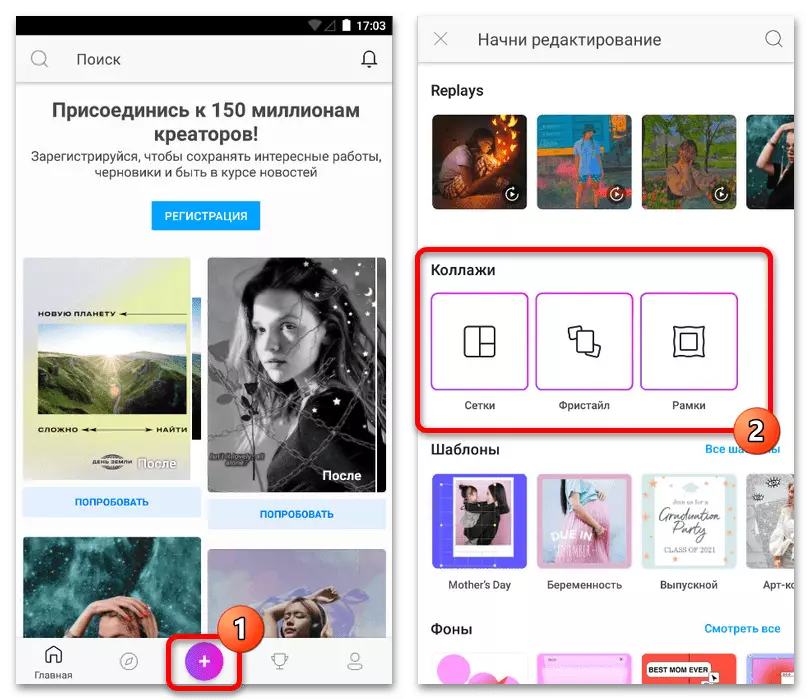
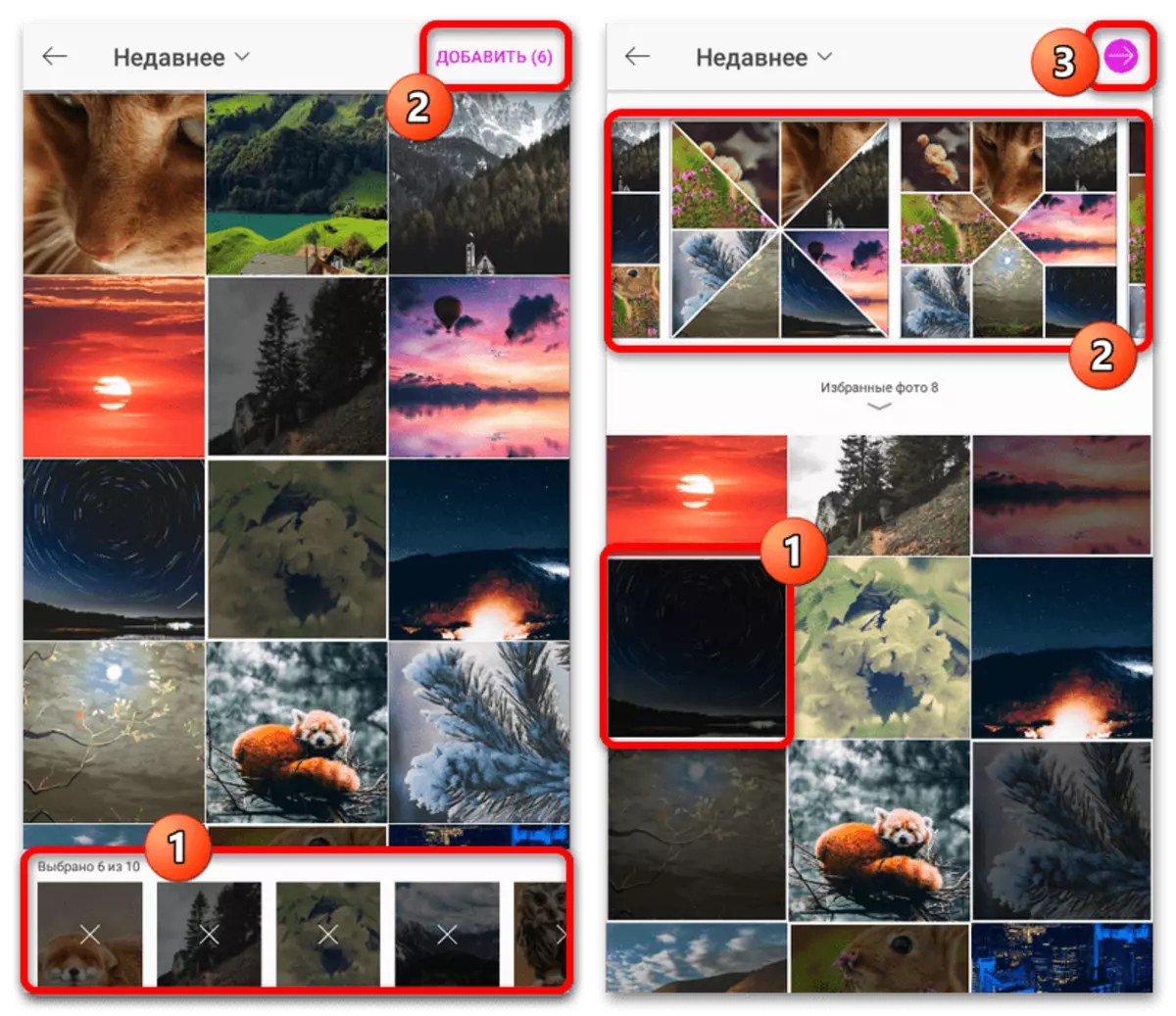


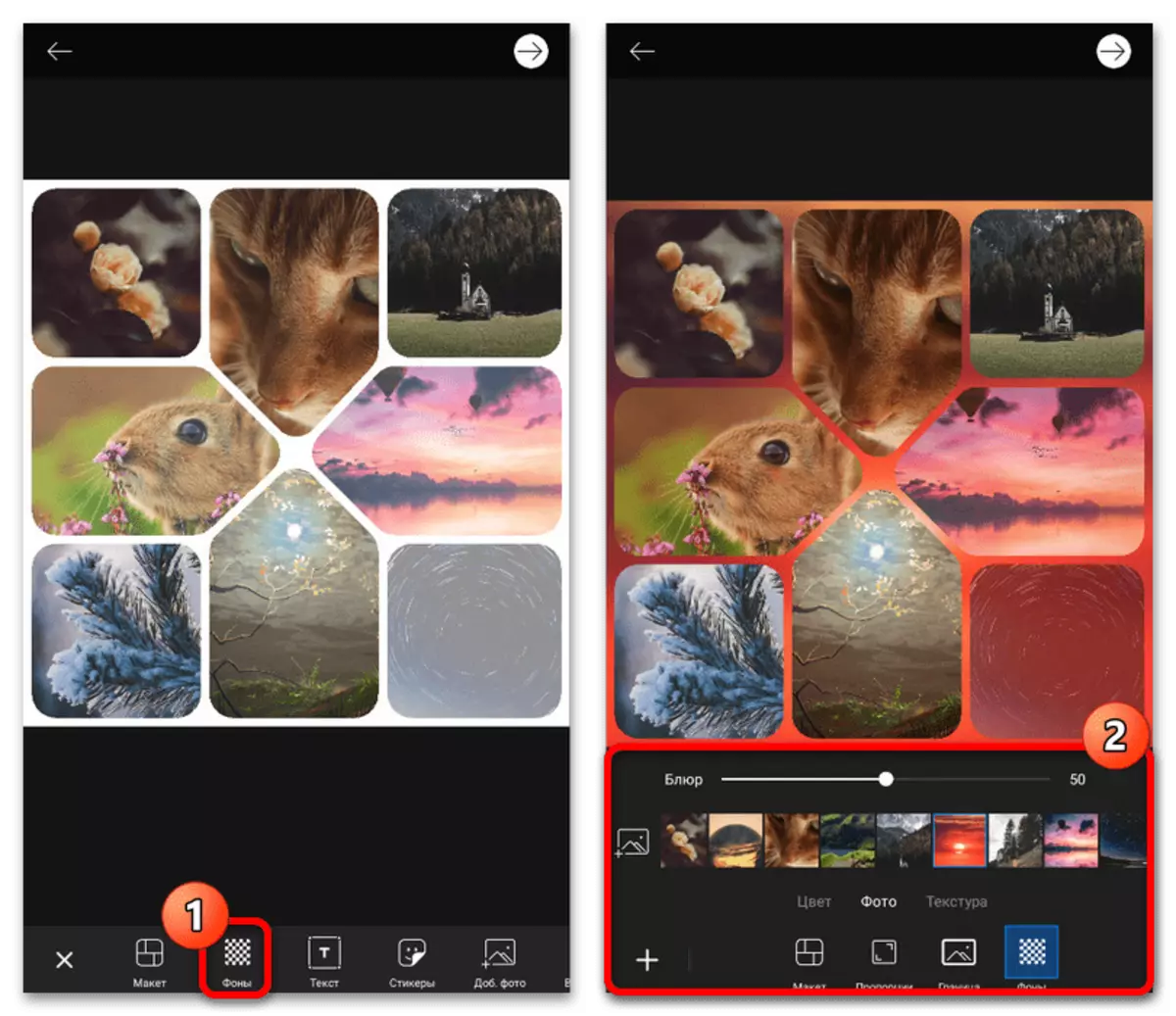
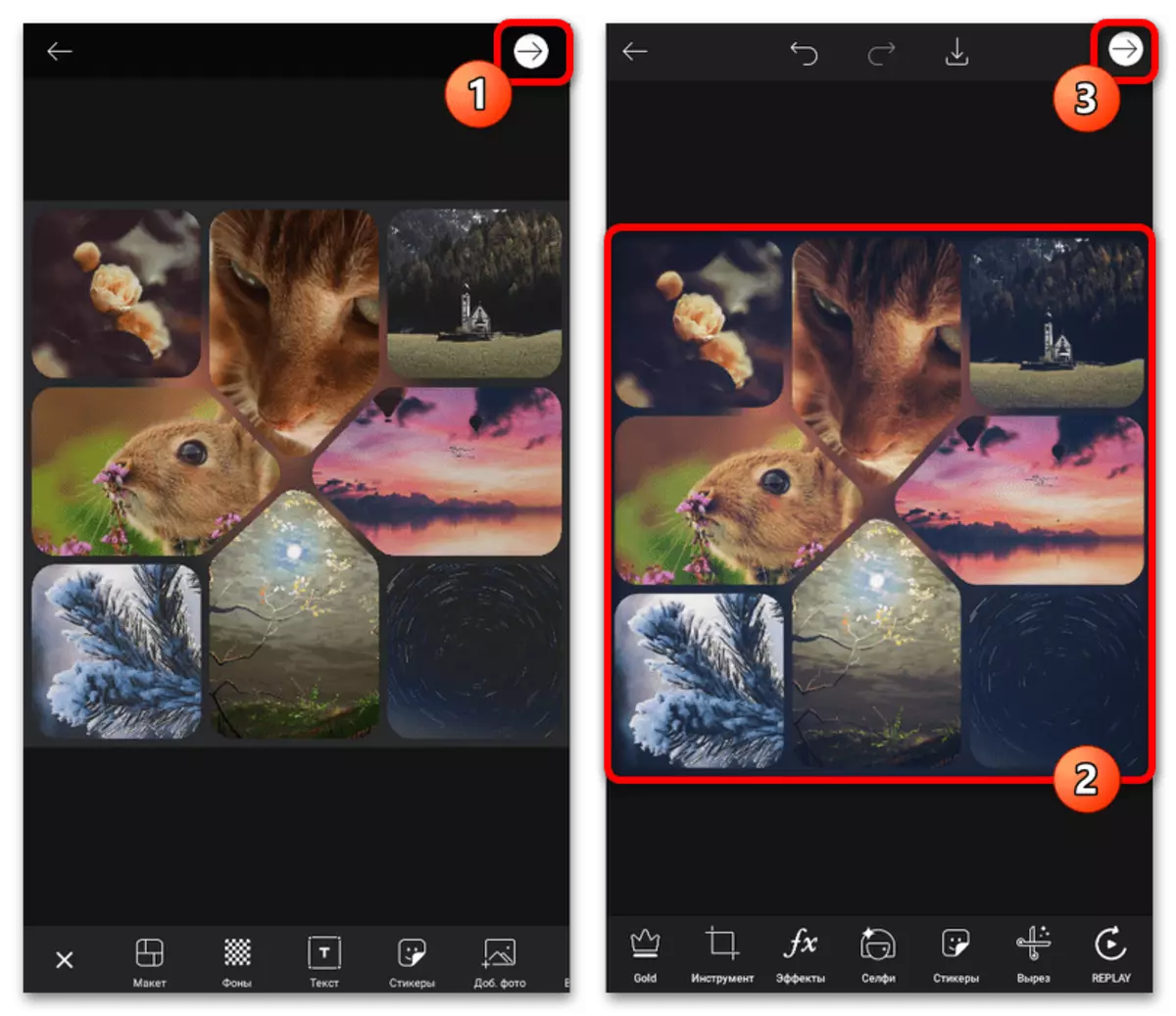
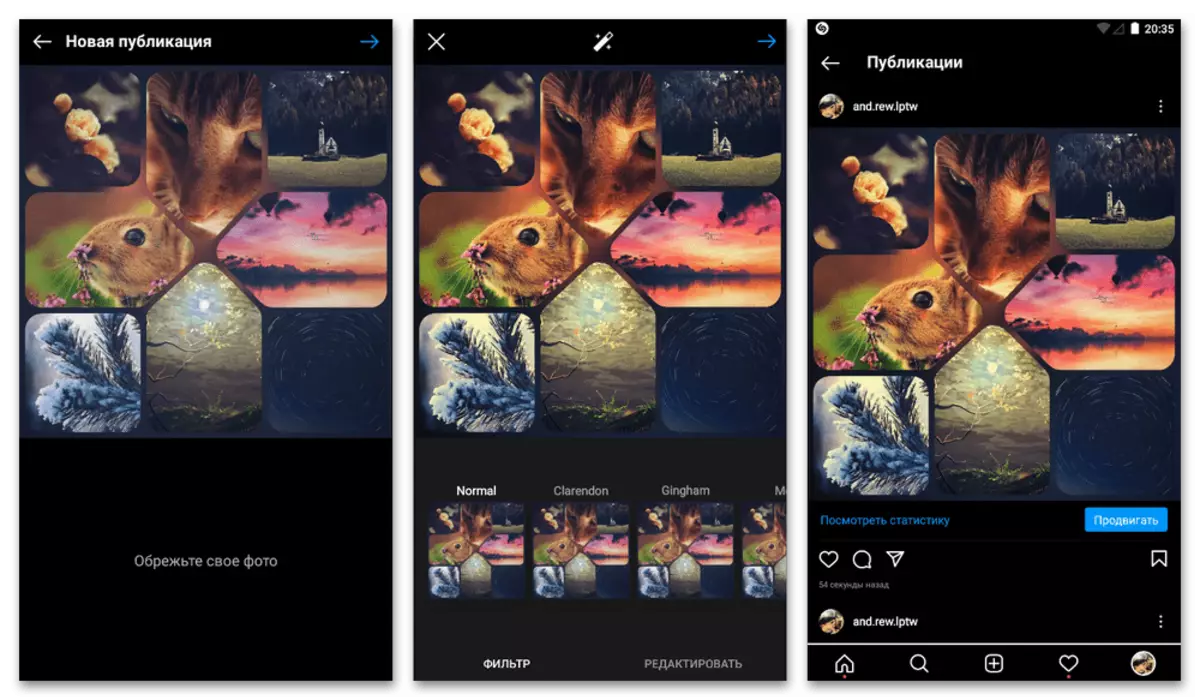
પદ્ધતિ 2: ઑનલાઇન સેવાઓ
વ્યક્તિગત એપ્લિકેશન્સ ઉપરાંત ઇન્સ્ટોલેશનની આવશ્યકતા છે, તે ઑનલાઇન સેવાઓ સુધી મર્યાદિત હોઈ શકે છે જે કેટલીકવાર ઓછી શક્યતાઓ પૂરી પાડતી નથી. ઉદાહરણ તરીકે, અમે ફક્ત એક જ સ્રોત પર ધ્યાન આપીશું જે તમને વિવિધ મફત સાધનો અને નમૂનાઓનો ઉપયોગ કરીને Instagram માટે કોલાજ બનાવવાની મંજૂરી આપે છે.
- ઉલ્લેખિત વેબસાઇટના મુખ્ય પૃષ્ઠ પર હોવાથી, ઉપલા જમણા ખૂણામાં મુખ્ય મેનૂ ખોલો અને "લૉગિન અથવા રજિસ્ટર" લિંકનો ઉપયોગ કરો.
- "ડિઝાઇન ડિઝાઇન" બ્લોકમાં અદ્યતન પ્રારંભ સ્ક્રીન પર સફળ અધિકૃતતા પછી, "Instagram માં પ્રકાશન" પસંદ કરો. એક નમૂનો છે, તે વાપરવા માટે "ખાલી" શ્રેષ્ઠ છે, કારણ કે લેઆઉટ ખૂબ જ્યારે સંપાદક સાથે કામ પસંદ કરવા માટે સરળ છે.
- કોલાજ બનાવવા માટે ટેમ્પલેટોમાંથી એકનો ઉપયોગ કરવા માટે, "ટેમ્પલેટ" ટેબ પર આપમેળે ખોલી વિંડોમાં, યોગ્ય વિકલ્પ શોધો. આ કાર્યને સરળ બનાવવા માટે, તમે ટેક્સ્ટ ટેક્સ્ટ ટેક્સ્ટ ફીલ્ડનો ઉપયોગ કરી શકો છો.
- પસંદગીનો નિર્ણય લેવો, મૂળભૂત ફેરફારો કરો અને સ્ક્રીનના તળિયે જમણી બાજુએ "+" આયકનને સ્પર્શ કરો. તે પછી, "ડાઉનલોડ્સ" કેટેગરી પર જાઓ અને બહુવિધ મીડિયા ફાઇલો ઉમેરવા માટે "ડાઉનલોડ મીડિયા" બટનનો ઉપયોગ કરો.
- માનક સેવા લેઆઉટમાં સ્થિર, પરંતુ સરળતાથી કસ્ટમાઇઝ થયેલ માર્કઅપ હોય છે. આ કારણોસર, તમે દરેક બ્લોકની કદ અને સ્થિતિને મેન્યુઅલી સંપાદિત કરી શકો છો, જ્યારે ફાઇલ નિવારણ પરંપરાગત ડ્રેગિંગમાં કરવામાં આવે છે.
- ટોચના પેનલ પર પરિણામ મેળવવા માટે, તીરને પોઇન્ટ કરતી છબી સાથે આયકનને ટેપ કરો અને "ડાઉનલોડ કરો" પસંદ કરો. નિકાસ સેટિંગ્સ ડિફૉલ્ટ રૂપે છોડી શકાય છે.

નિષ્કર્ષમાં, તે ફક્ત સામાજિક નેટવર્કની મોબાઇલ એપ્લિકેશનની મુલાકાત લેવાનું છે અને, સમાન છબી સાથે સમાનતા દ્વારા, તે ડાઉનલોડ કરેલું ફાઇલ પ્રાપ્ત થયું છે. જો બધું યોગ્ય રીતે કરવામાં આવ્યું હોય, તો કોલાજને અવશેષ અથવા ગુણવત્તાના ફેરફારો વિના આયાત કરવામાં આવશે.


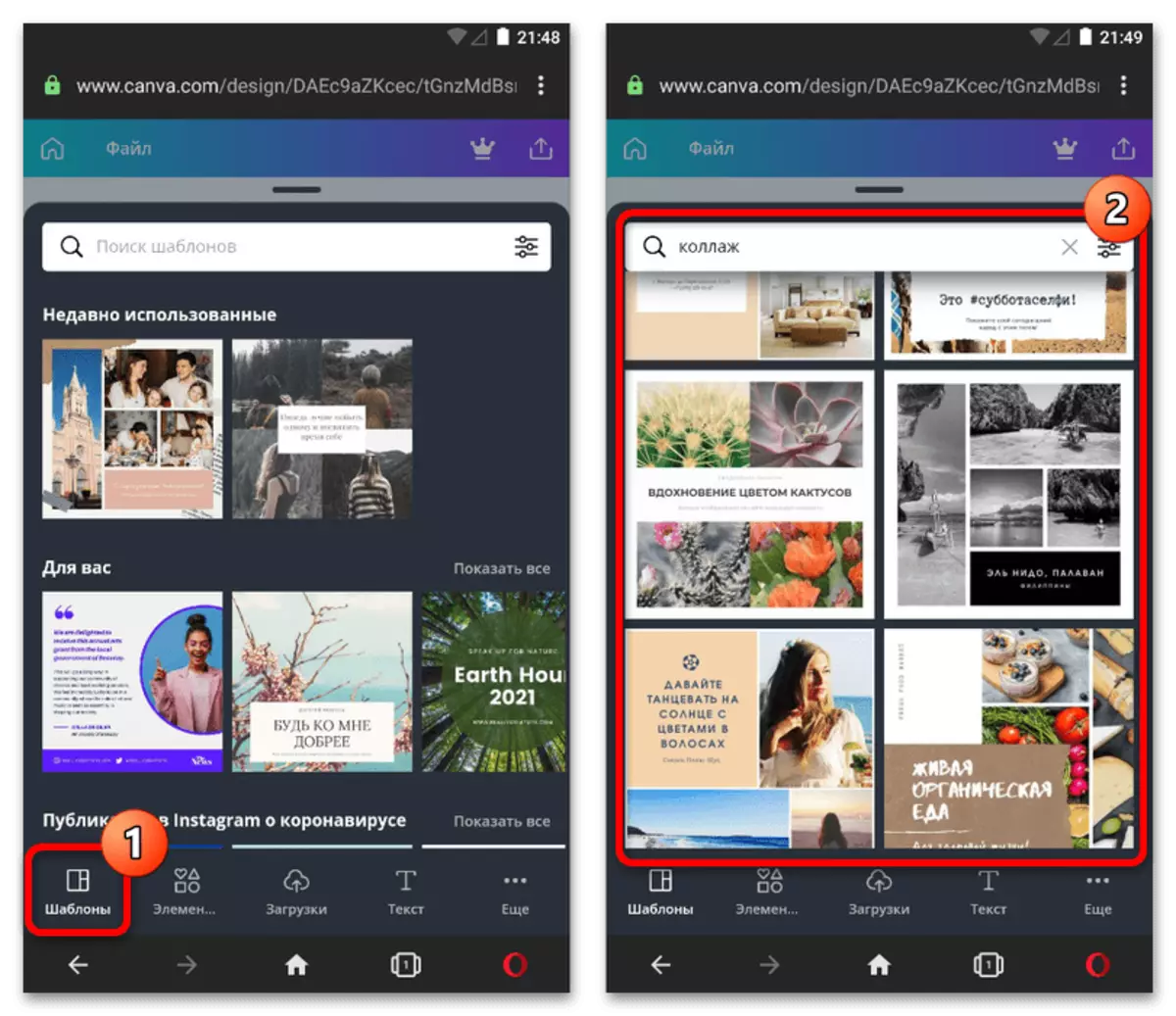
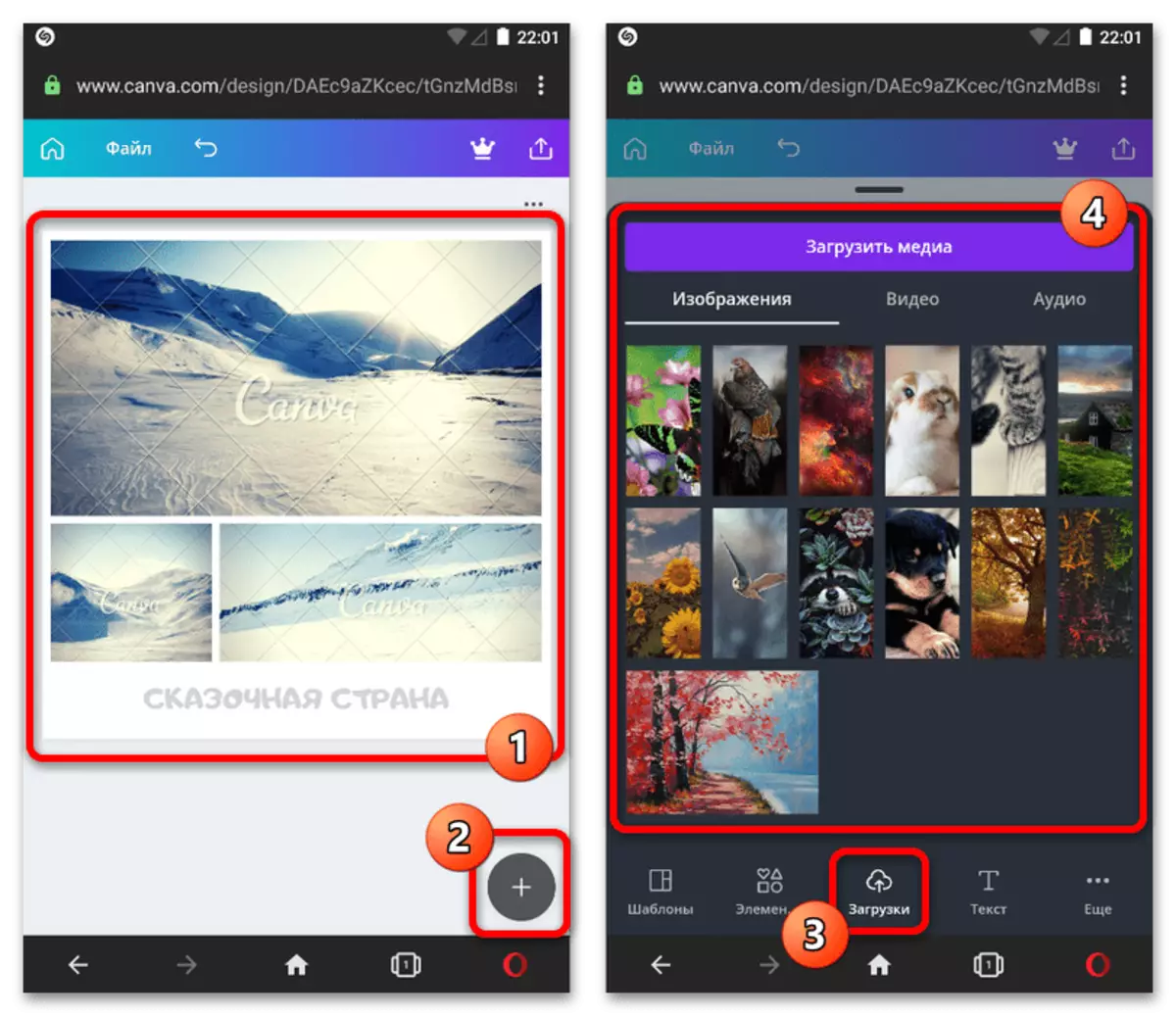

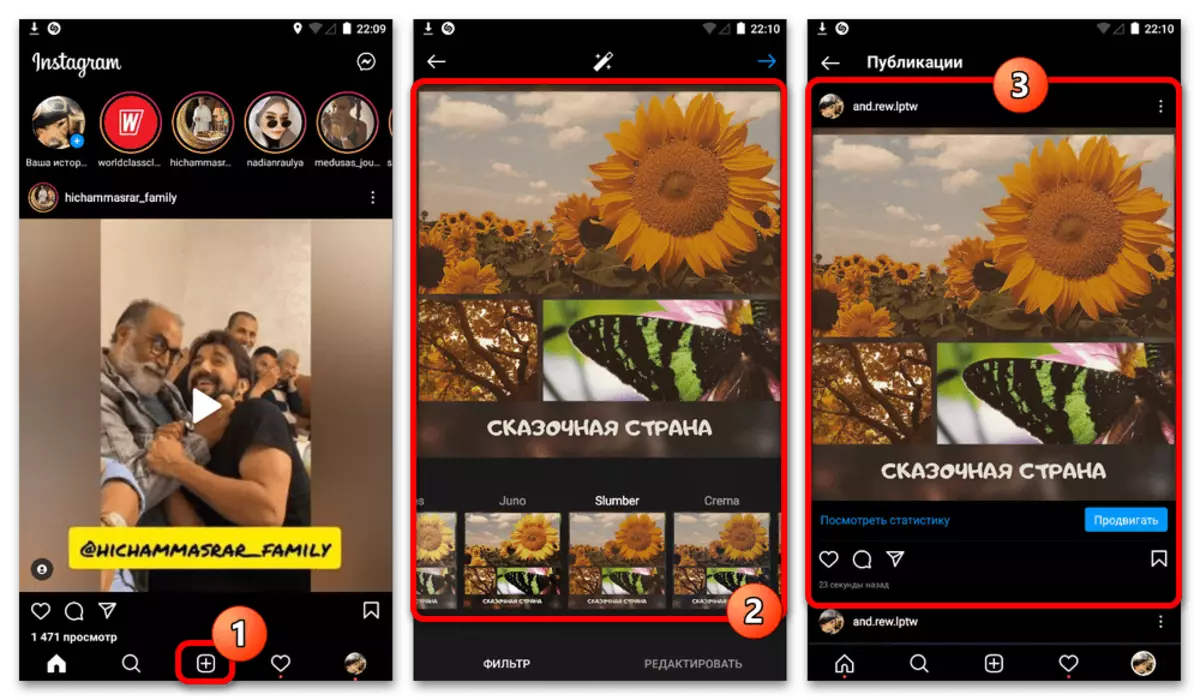
ખાસ કરીને, કેનવીએ ઑનલાઇન સેવાના કિસ્સામાં, સંપૂર્ણ મોબાઇલ એપ્લિકેશનનો ઉપયોગ કરવો પણ શક્ય છે જે Instagram માં ગ્રાફિક ફાઇલોની સીધી નિકાસને સપોર્ટ કરે છે. સામાન્ય રીતે, જ્યારે આ ક્લાયન્ટનો ઉપયોગ કરતી વખતે, પ્રસ્તુત સૂચનોમાંથી કેટલાક વિશિષ્ટ તફાવતો હશે નહીં.
આ પણ જુઓ: ઑનલાઇન સેવાઓનો ઉપયોગ કરીને કોલાજ બનાવવું
